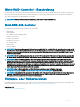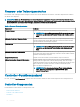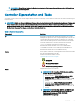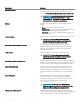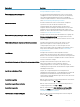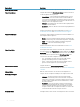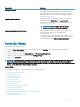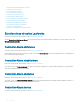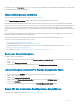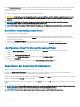Users Guide
Der Task Kongurations-Reset ermöglicht es Ihnen, alle Informationen auf dem Controller zu löschen, so dass Sie eine neue Konguration
ausführen können. Dieser Vorgang zerstört alle Daten und virtuelle Festplatten auf dem Controller und macht die Zuweisung jeglicher
Hotspares rückgängig.
Nach diesem Vorgang muss der Speicher vollständig neu konguriert werden.
VORSICHT: Durch das Reset einer Konguration werden permanent alle Daten auf allen virtuellen Festplatten zerstört, die mit
dem Controller verbunden sind. Falls sich die System- oder Startpartition auf diesen virtuellen Festplatten bendet, wird sie
gelöscht.
ANMERKUNG: Ein Reset der Controller-Konguration entfernt eine Fremdkonguration nicht. Zum Entfernen einer
Fremdkonguration wählen Sie den Task Fremdkonguration entfernen aus.
ANMERKUNG: Dieser Task wird auf PERC-Hardware-Controllern, die im HBA-Modus ausgeführt werden, nicht unterstützt.
Durchführen eines Kongurations-Reset
Um einen Kongurations-Reset durchzuführen:
1 Prüfen Sie die virtuelle Festplatte, die durch den Reset der Controller-Konguration gelöscht wurde. Erstellen Sie gegebenenfalls
Backups. Klicken Sie im unteren Teil der Seite auf Blinken, um ein Blinken der physischen Festplatten zu veranlassen, die sich in den
virtuellen Festplatten benden.
2 Klicken Sie auf Kongurations-Reset, wenn Sie bereit sind, alle Informationen auf dem Controller zu löschen.
Um zu beenden, ohne die Controller-Konguration zurückzusetzen, klicken Sie auf Zurück zur vorhergehenden Seite.
„Kongurations-Reset“ in Storage Management nden
1 Im Fenster Server Administrator in der System-Struktur erweitern Sie Speicher, um die Controller-Objekte anzuzeigen.
2 Wählen Sie ein Controller-Objekt aus.
3 Klicken Sie auf Informationen/Konguration.
4 Wählen Sie den Task Kongurations-Reset aus dem Drop-Down-Menü Verfügbare Tasks aus.
5 Klicken Sie auf Ausführen.
Sie können diesen Task auch über das Drop-Down-Menü Controller-Eigenschaften ändern nden.
Exportieren der Controller-Protokolldatei
Unterstützt mein Controller diese Funktion? Siehe Unterstützte Funktionen.
Mit dem Task Exportieren des Protokolls wird das Controller-Protokoll in eine Textdatei exportiert. Das Protokoll enthält detaillierte
Informationen zu den Controller-Vorgängen und kann hilfreich bei Fehlerbehebungen sein.
Auf einem Microsoft Windows-System wird die Protokolldatei in das Windows- oder Winnt-Verzeichnis exportiert. Auf einem Linux-System
wird die Protokolldatei in das /var/log-Verzeichnis exportiert.
Abhängig vom Controller lautet der Protokolldateiname entweder afa_<MMTT>.log oder lsi_<MMTT>.log, wobei <MMTT> Monat und Tag
angibt.
ANMERKUNG
: In der VMware ESXi-Umgebung wird nur eine einzige Protokolldatei (lsiexport.log) erstellt. Falls die Datei bereits
besteht, wird durch den Export der Protokolldatei die bestehende Potokolldatei überschrieben.
ANMERKUNG: Controller ohne Cache können keine Protokolle speichern und Protokolldateien exportieren.
60 Controller